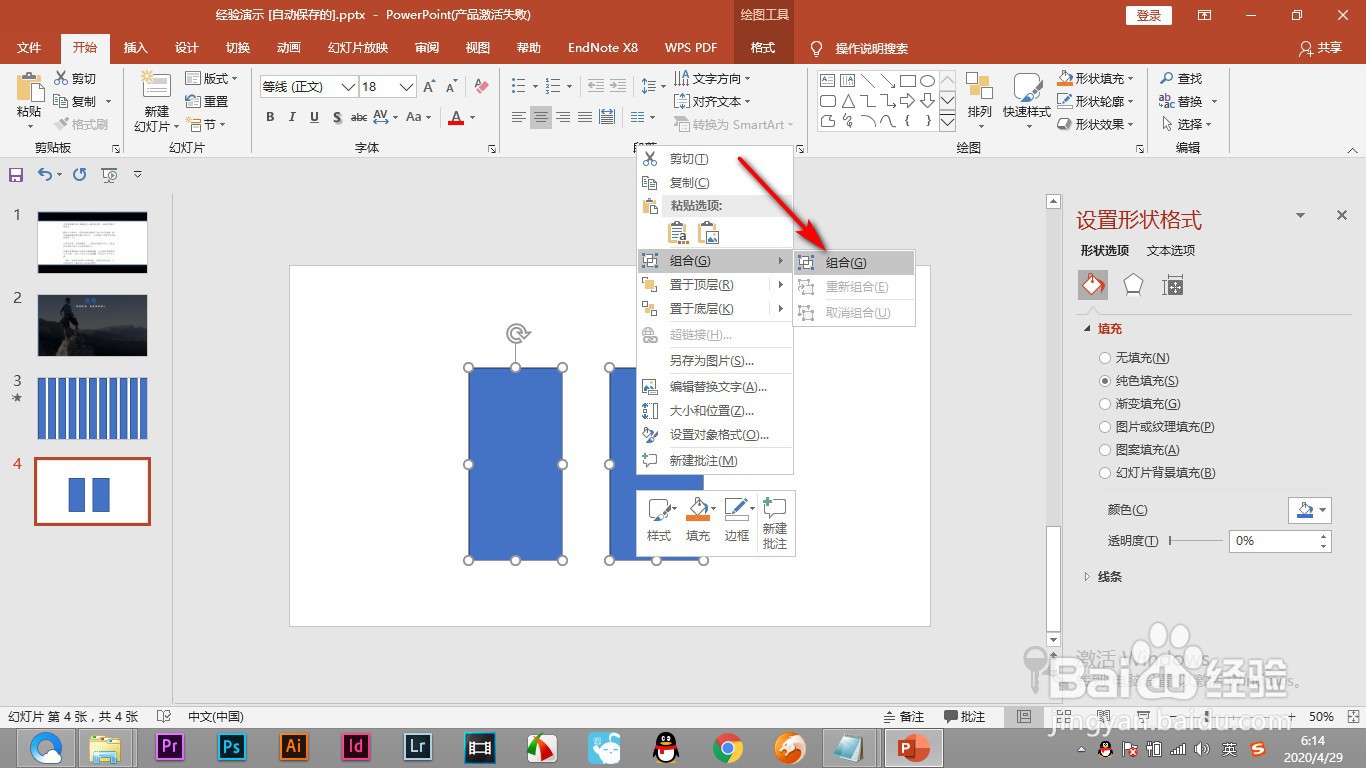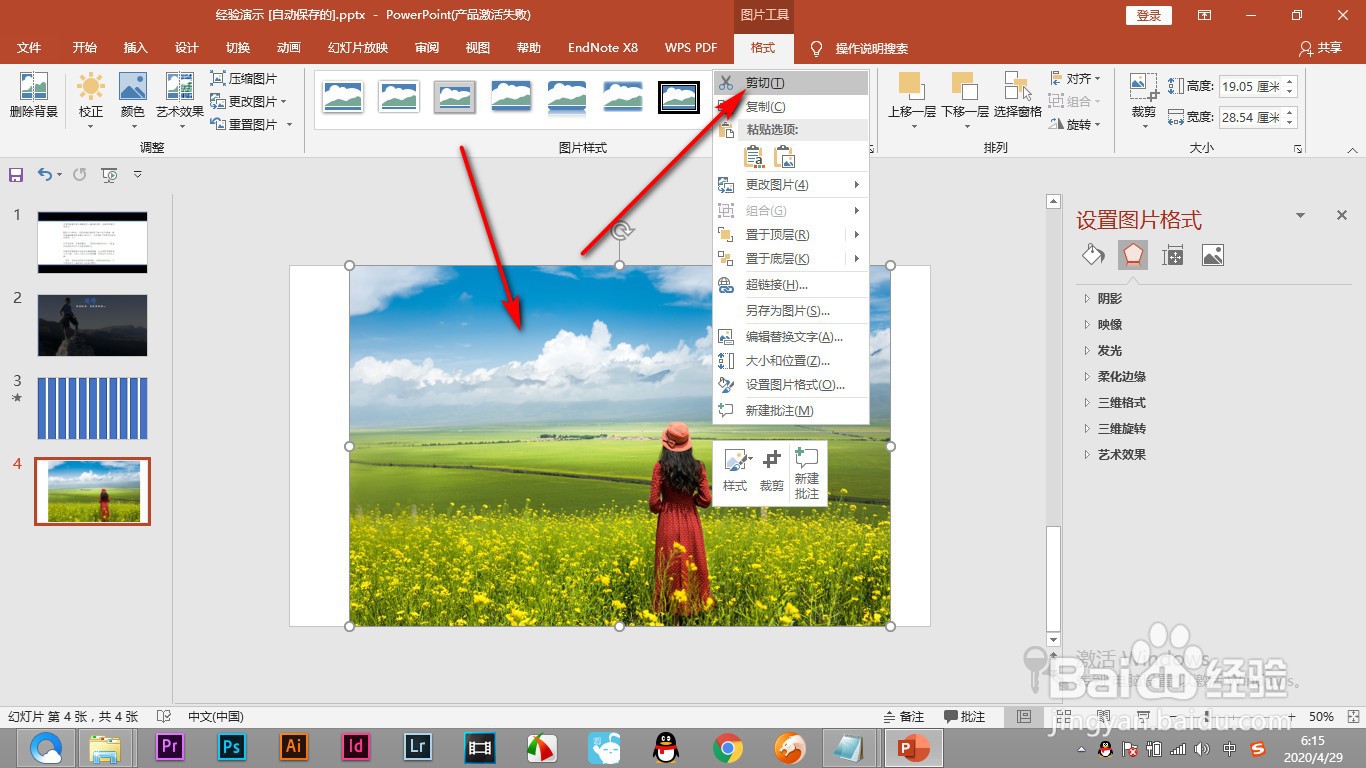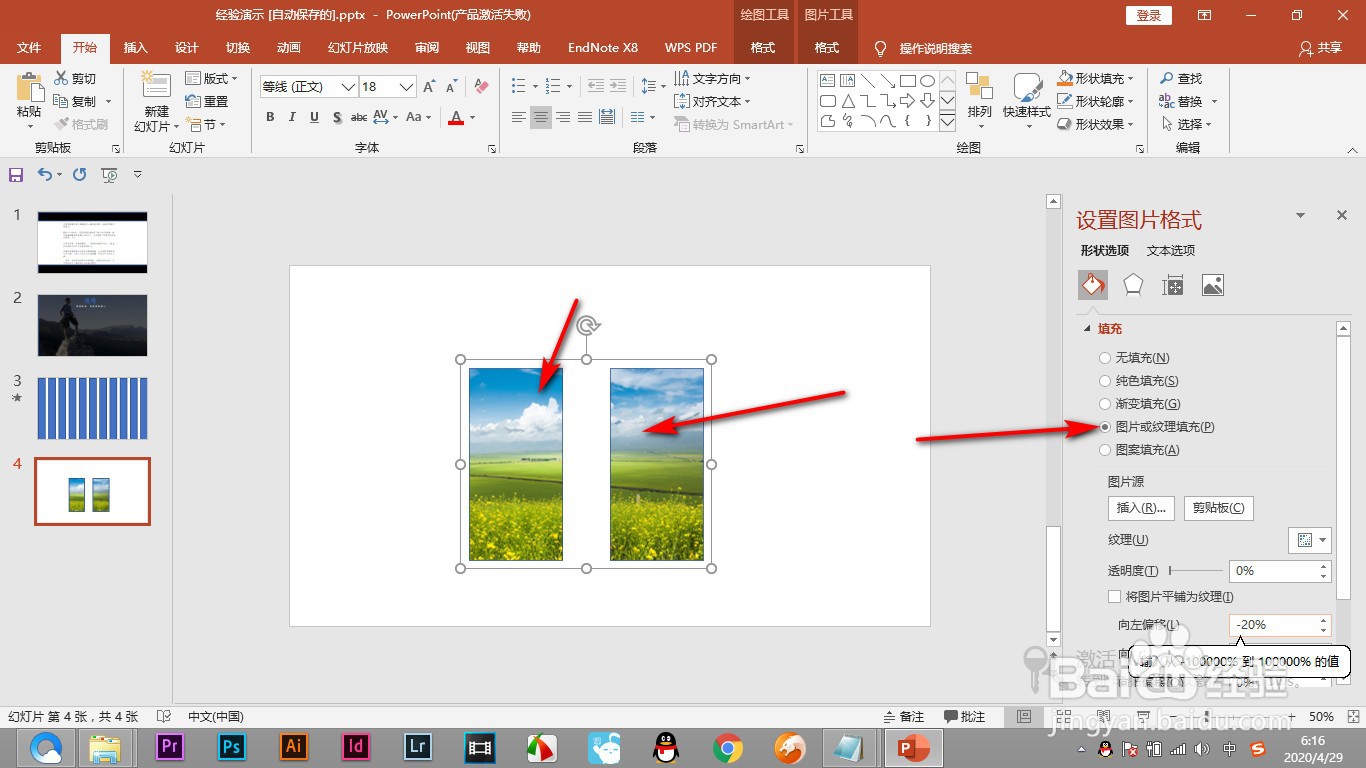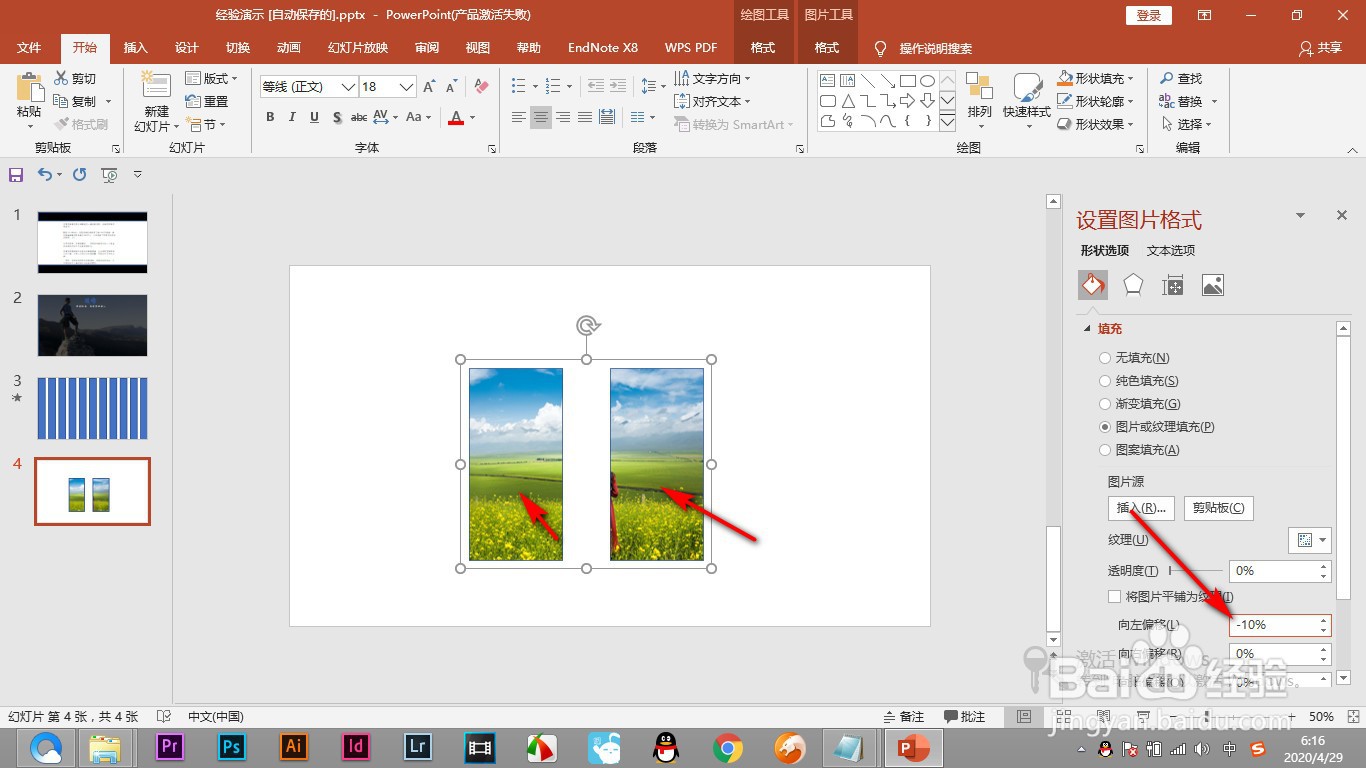PPT组合为整体的图形如何单独填充同一张图片
1、1.首先我们绘制出两个形状,全部选中右键组合。
2、2.导入图片后,右键剪切图片。
3、3.在设置图片格式中点击图片填充,选择剪切板。
4、4.我们直接移动图片位置时,两个形状中的图形会发生同步的移动。
5、5.这个时候我们要单击选中其中一个图形,出现定界框,再次调整位置就单独调整了。
声明:本网站引用、摘录或转载内容仅供网站访问者交流或参考,不代表本站立场,如存在版权或非法内容,请联系站长删除,联系邮箱:site.kefu@qq.com。
阅读量:71
阅读量:32
阅读量:85
阅读量:49
阅读量:83